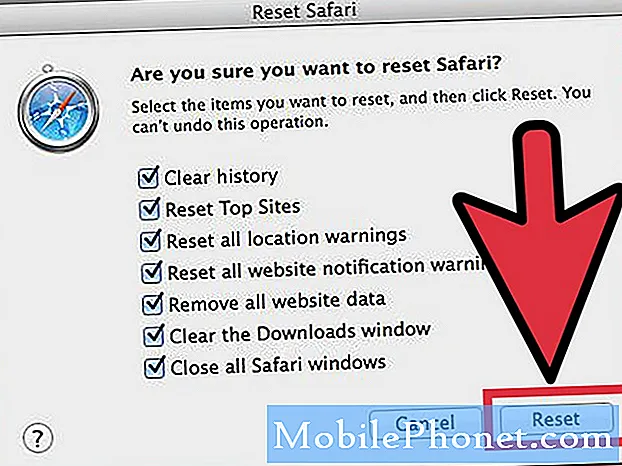
Indhold
Der er normalt en række metoder til effektivt at fjerne en virus i en Samsung-enhed, og en af dem er ved at genstarte til fejlsikret tilstand. Svarende til Windows Safe Mode deaktiverer Safe Mode-værktøjet i en Samsung-telefon også tredjepartsapplikationer. Alle forudinstallerede apps, der oprindeligt fulgte med softwaren, er de eneste, der har tilladelse til at køre i denne tilstand, mens resten af tredjepartsapps er blokeret. Dette betyder, at du kan foretage fejlfinding af enheden for vira, da ingen tredjepartsapps, som normalt er den vigtigste kilde til malware, kan køre.
Safe mode-værktøj bruges normalt sammen med andre virusfjerningsprocedurer, såsom malware eller antivirus-app-scanninger. Samsung-enheder har også indbyggede antivirus-apps eller scanningssystemer, som du kan bruge til at fjerne malware. Hvis disse automatiserede systemer ikke helt fjerner virussen fra din enhed, kan du manuelt finde kilden til problemet ved hjælp af fejlsikret tilstand.
Genstart til fejlsikret tilstand
Nødvendig tid: 2 minutter.
Opstart af en Samsung-enhed til sikker tilstand gøres let. Trinene nedenfor er typiske for Samsung Galaxy-enheder, selvom nogle ældre telefoner, der ikke er Galaxy, kan have en lidt anden metode. Tænd / sluk-knapperne på Samsung-enheder kan også være placeret på hver side af telefonen, men det er dybest set den eneste lille forskel. Resten af trinene skal stadig være de samme som nedenfor.
- Træk menuen Power op.
Tryk på og hold nede Strøm knappen indtil Sluk menu vises.

Her er hvad du skal gøre:
- Start enheden i sikker tilstand.
- Når telefonen kører i fejlsikret tilstand, skal du observere den i et par minutter og kontrollere problemet.
- Hvis der ikke er tegn på virusinfektion, betyder det, at en tredjepartsapp forårsager dem. Du kan slette en app, som du mener kan være dårlig. Start med den app, som du ikke kender eller den, der for nylig blev tilføjet.
- Det er vigtigt, at du kun afinstallerer en enkelt app ad gangen. Når du har fjernet en app, skal du genstarte telefonen til normal tilstand og kontrollere for problemet igen.
- Hvis din telefon fortsat viser symptomer på en virus, skal du udføre trin 1-4 igen. Foretag denne cyklus, indtil telefonen vender tilbage til normal. Hvis dette sker, skal den sidste app, du har fjernet, være kilden til malware. Sørg for ikke at installere den app igen.
Foreslåede målinger:
- Sådan identificeres den sidst anvendte app til at rette pop op-annoncer i Android
- Sådan blokeres pop op-annoncer i Samsung internetbrowser
- Sådan blokeres pop op-annoncer i Google Chrome
Få hjælp fra os
Har du problemer med din telefon? Du er velkommen til at kontakte os ved hjælp af denne formular. Vi prøver at hjælpe. Vi opretter også videoer til dem, der ønsker at følge visuelle instruktioner. Besøg vores TheDroidGuy Youtube Channel for fejlfinding.


